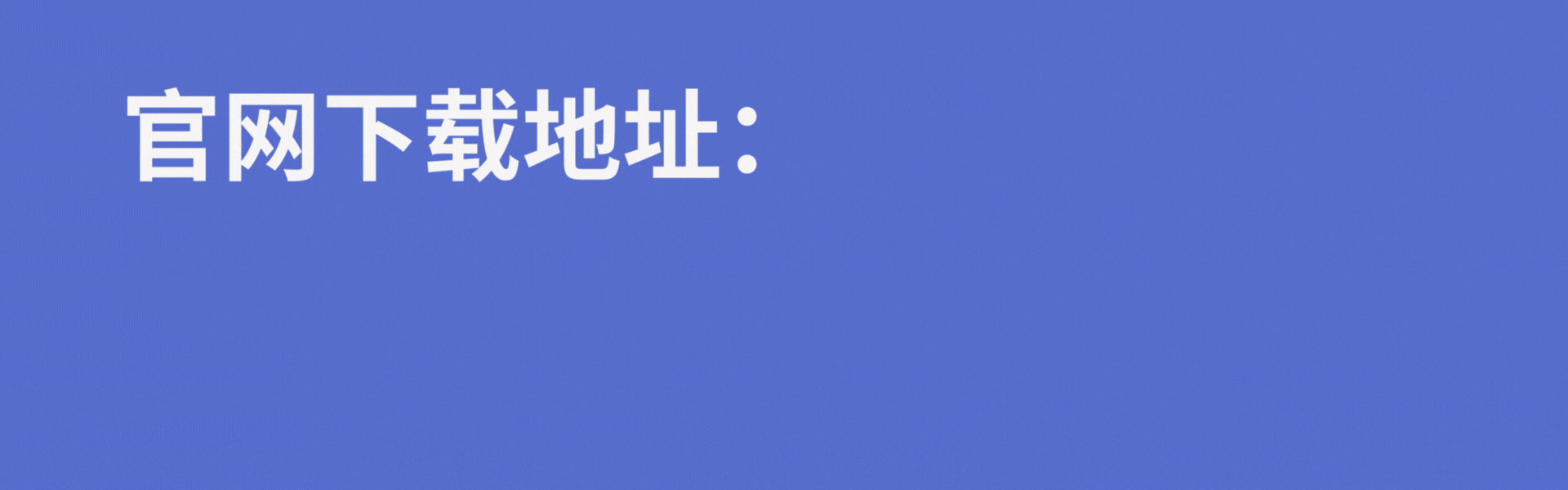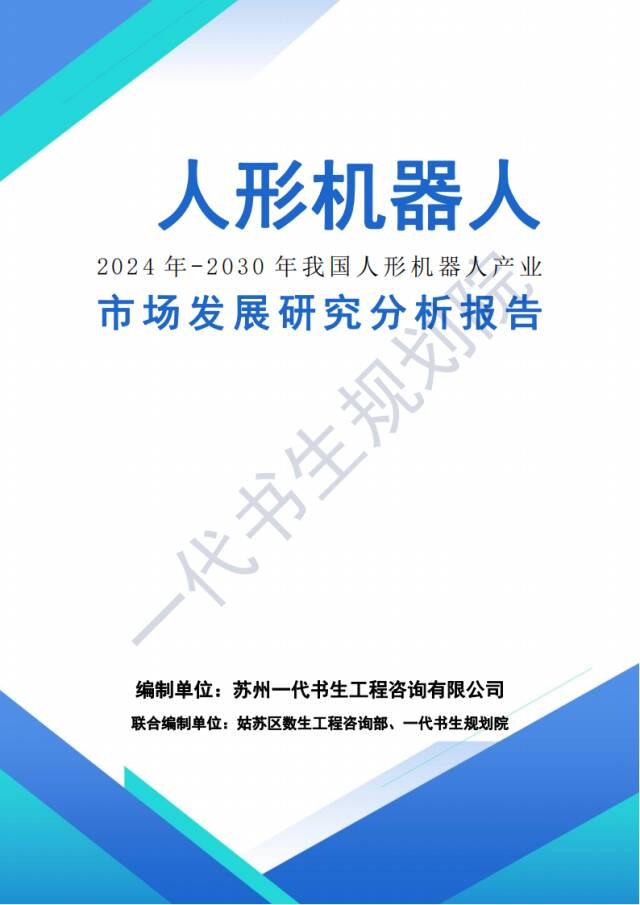朋友们大家好,我是热爱分享电脑知识的W优化大师~接下来,别忘了点赞、收藏并关注W优化大师,C盘瘦身、电脑优化点击我的主页获取更多方法!
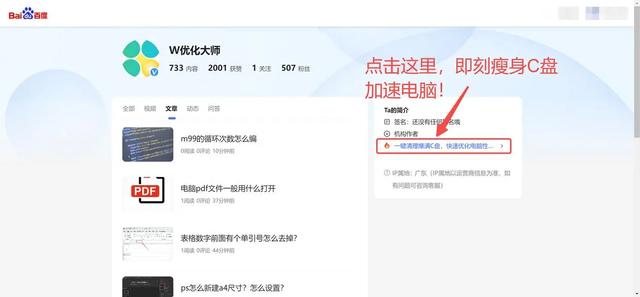
对于Win10用户来说,有效管理C盘空间是保持电脑运行流畅的关键。C盘通常承载着系统文件和程序安装路径,因此,合理清理C盘可以显著提升系统性能。以下是一些安全删除C盘文件的方法,帮助你优化Win10系统。

不可随意删除的文件:
Windows文件夹:存储系统文件,可用系统自带工具进行清理而不是手动删除。
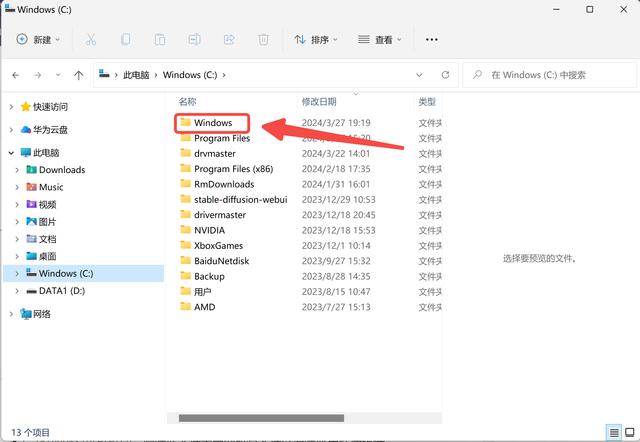
Program Files和Program Files (x86)文件夹:包含程序安装路径,应通过程序卸载而不是直接删除这些文件夹。
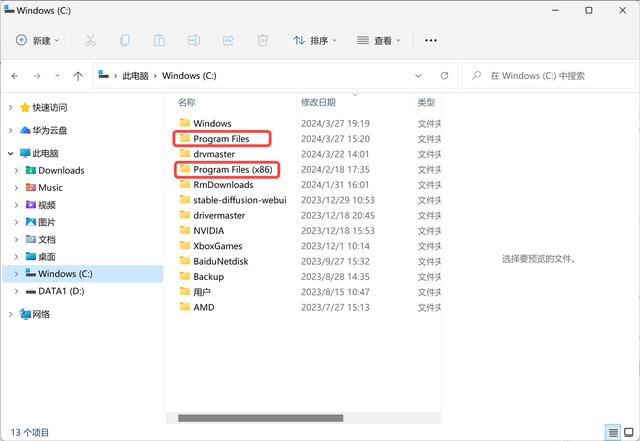
可以安全删除的文件:
应用程序缓存:
c:\windows\prefetch:删除此文件夹中的所有文件以清除应用程序缓存。
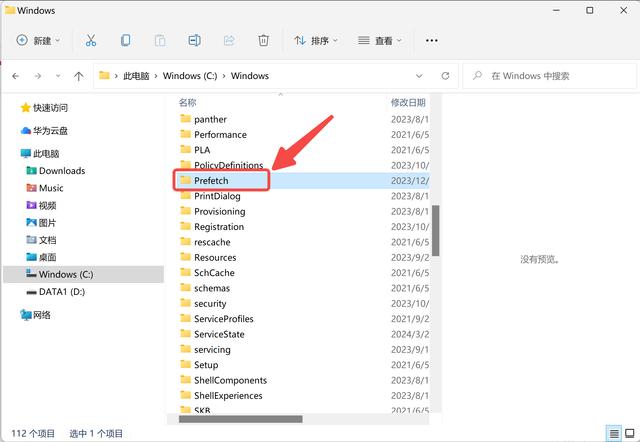
系统日志和事件日志:
c:\windows\System32\LogFiles:删除此文件夹内的所有内容以清理系统日志。
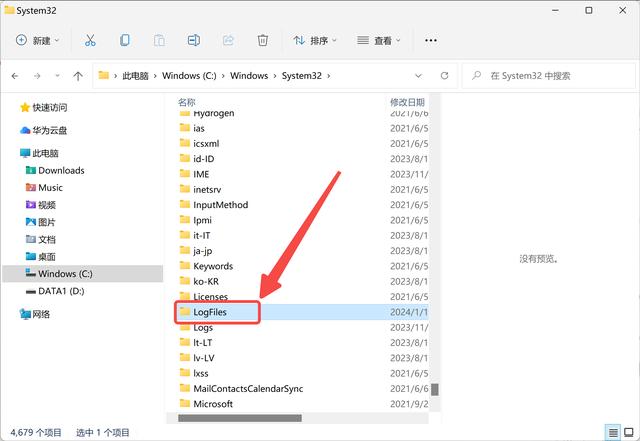
临时文件:
c:\windows\temp:可以安全删除此文件夹内的所有临时文件。
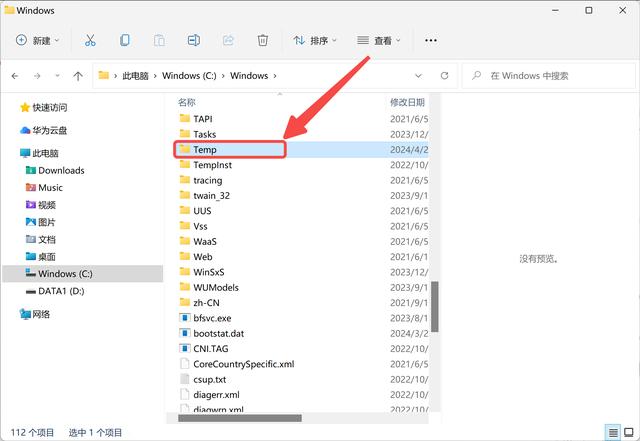
用户文件的清理:
对于当前使用的账户,可以删除其下的非必要文件。对于不再使用的账户文件,需在管理员账户下操作进行删除。
C:\Users\用户名\Cookies:除index文件外,其他都可以删除。C:\Users\用户名\Local Settings\Temp:所有用户临时文件可删除。C:\Users\用户名\Local Settings\Temporary Internet Files:可删除所有Internet临时文件。C:\Users\用户名\Local Settings\History:可删除所有上网历史记录。C:\Users\用户名\Recent:最近浏览和编辑过的文件快捷方式可删除。
使用系统工具清理C盘文件:
打开设置:
Win+I,选择“系统”。选择“存储”,点击“立即释放空间”。
系统会扫描可删除的文件,勾选后点击“删除文件”完成清理。
使用第三方工具清理C盘文件:
点击我的主页,点击更多C盘清理方法

打开W优化大师C盘瘦身,点击清理
匹配超多常见和不常见的垃圾文件识别规则,快速清理C盘大量空间
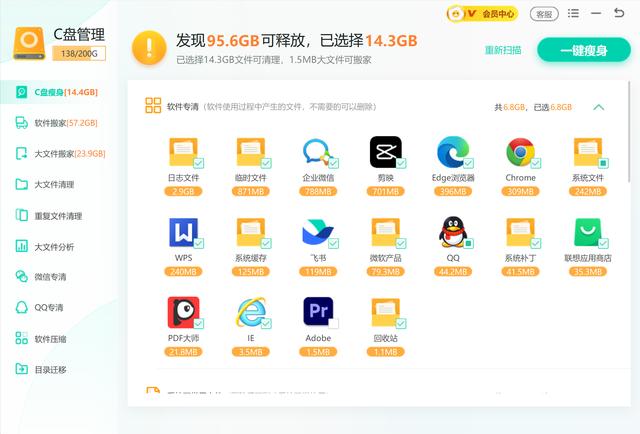
通过上述步骤,Win10用户可以有效管理C盘空间,避免系统卡顿,保持电脑运行效率。定期执行这些清理任务,可以长期保持系统的稳定性和高效性。
最后,别忘了点赞、转发、关注,让更多人知道如何解决这个问题哦~